TR-4996: Distribuzione e protezione di Oracle SI in VCF con vVols
 Suggerisci modifiche
Suggerisci modifiche


Allen Cao, Niyaz Mohamed, NetApp
La soluzione fornisce una panoramica e dettagli per la distribuzione e la protezione di Oracle in VMware Cloud Foundation (VCF) con vSphere Virtual Volumes (vVols) come storage del database primario e database Oracle in una configurazione a istanza singola (SI).
Scopo
VMware vSphere Virtual Volumes (vVols) è un framework di gestione e integrazione SAN/NAS che espone i dischi virtuali come oggetti di storage nativi e consente operazioni basate su array a livello di disco virtuale. In altre parole, vVols rende i dispositivi SAN/NAS compatibili con le VM e offre la possibilità di sfruttare servizi dati basati su array con un approccio incentrato sulle VM, con la granularità di un singolo disco virtuale. vVols consente ai clienti di sfruttare le capacità uniche dei loro attuali investimenti in storage e di passare senza interruzioni a un modello operativo più semplice ed efficiente, ottimizzato per ambienti virtuali che funzionano su tutti i tipi di storage.
Questa documentazione illustra la distribuzione e la protezione di un database Oracle a istanza singola in un ambiente VMware Cloud Foundation con vVols come storage del database primario in un cluster di storage NetApp ONTAP . Il database Oracle è configurato come se fosse distribuito nei file system locali su un sistema di archiviazione locale. Questo rapporto tecnico si concentra sui passaggi per la creazione vVols in VCF per la distribuzione Oracle. Mostreremo inoltre come utilizzare lo strumento NetApp SnapCenter UI per eseguire il backup, il ripristino e la clonazione di un database Oracle per lo sviluppo/test o altri casi d'uso per operazioni di database efficienti in termini di storage in VCF.
Questa soluzione affronta i seguenti casi d'uso:
-
Distribuzione del database Oracle SI in VCF con datastore vVols su NetApp ONTAP AFF come storage del database primario
-
Backup e ripristino del database Oracle in VCF con datastore vVols utilizzando lo strumento NetApp SnapCenter UI
-
Clone del database Oracle per sviluppo/test o altri casi d'uso in VCF con datastore vVols utilizzando lo strumento NetApp SnapCenter UI
Pubblico
Questa soluzione è destinata alle seguenti persone:
-
Un DBA che desidera distribuire Oracle in VCF con datastore vVols su NetApp ONTAP AFF come storage di database primario
-
Un architetto di soluzioni di database che desidera testare i carichi di lavoro Oracle in VCF con datastore vVols sullo storage NetApp ONTAP AFF
-
Un amministratore di storage che desidera distribuire e gestire un database Oracle distribuito su VCF con datastore vVols su storage NetApp ONTAP AFF
-
Un proprietario di un'applicazione che vorrebbe creare un database Oracle in VCF con datastore vVol
Ambiente di test e convalida della soluzione
Il test e la convalida di questa soluzione sono stati eseguiti in un ambiente di laboratorio con VCF con datastore vVols su storage NetApp ONTAP AFF che potrebbe non corrispondere all'ambiente di distribuzione finale. Per ulteriori informazioni, consultare la sezione Fattori chiave per la considerazione dell'implementazione .
Architettura

Componenti hardware e software
Hardware |
||
NetApp ONTAP AFF A300 |
Versione 9.14.1P4 |
Scaffale DS224 con 24 dischi NVMe, capacità totale 35,2 TiB |
Cluster VMware VSphere |
Versione 8.02 |
12 CPU x Intel® Xeon® Gold 5218 CPU @ 2.30GHz, 8 nodi (4 di gestione e 4 domini di carico di lavoro) |
Software |
||
RedHat Linux |
Kernel RHEL-8.6, 4.18.0-372.9.1.el8.x86_64 |
Hosting di server Oracle DB, abbonamento RedHat distribuito per i test |
Server Windows |
Standard 2022, 10.0.20348 Build 20348 |
Hosting del server SnapCenter |
Centos Linux |
CentOS Linux versione 8.5.2111 |
Hosting del controller Ansible |
Database Oracle |
Versione 19.18 |
Patch RU applicata p34765931_190000_Linux-x86-64.zip |
Oracle OPatch |
Versione 12.2.0.1.36 |
Ultima patch p6880880_190000_Linux-x86-64.zip |
Server SnapCenter |
Versione 6.0 |
Distribuzione del gruppo di lavoro |
SnapCenter Plug-in for VMware vSphere |
Versione 6.0 |
Distribuito come VM ova nel cluster vSphere |
Strumento ONTAP per VMware vSphere |
Versione 9.13 |
Distribuito come VM ova nel cluster vSphere |
Apri JDK |
Versione java-11-openjdk-11.0.23.0.9-3.el8.x86_64 |
Requisiti del plugin SnapCenter sulle VM DB |
Configurazione del database Oracle in VCF
Server |
Banca dati |
Archiviazione DB |
ora_01 |
NTAP1(NTAP1_pdb1,NTAP1_pdb2,NTAP1_pdb3) |
Datastore vVols su NetApp ONTAP AFF A300 |
ora_02 |
NTAP2(NTAP2_pdb1,NTAP2_pdb2,NTAP2_pdb3), NTAP1CLN |
Datastore vVols su NetApp ONTAP AFF A300 |
Fattori chiave per la considerazione dell'implementazione
-
Protocollo per la connettività del cluster vVols - ONTAP . NFS o iSCSI sono delle buone scelte. I livelli di prestazione sono equivalenti. In questa dimostrazione della soluzione, abbiamo utilizzato NFS come protocollo di archiviazione per la connettività vVols al cluster di archiviazione ONTAP sottolineato. Se l'infrastruttura VCF lo supporta, i protocolli FC/FCoE e NVMe/FC sono supportati anche per i datastore vVols su NetApp ONTAP.
-
Layout di archiviazione Oracle su datastore vVols . Nei nostri test e nelle nostre convalide, abbiamo distribuito tre datastore vVols per i file binari Oracle, i dati Oracle e i file di registro Oracle. È buona norma separare i diversi tipi di file Oracle nel loro datastore, in modo che il backup, il ripristino o la clonazione del database possano essere gestiti ed eseguiti facilmente. Crea vVols dedicati per database di grandi dimensioni e condividi vVols per database più piccoli o database con profilo QoS simile.
-
Credenziali per l'autenticazione dell'archiviazione ONTAP . Utilizzare solo credenziali a livello di cluster ONTAP per l'autenticazione del cluster di archiviazione ONTAP , inclusa la connettività SnapCenter al cluster di archiviazione ONTAP o la connettività dello strumento ONTAP al cluster di archiviazione ONTAP .
-
Fornitura di spazio di archiviazione dal datastore vVols alla VM del database. Aggiungere solo un disco alla volta alla VM del database dal datastore vVols . Al momento non è supportata l'aggiunta simultanea di più dischi dai datastore vVols .
-
Protezione del database. NetApp fornisce una suite SnapCenter software per il backup, il ripristino e la clonazione del database con un'interfaccia utente intuitiva. NetApp consiglia di implementare tale strumento di gestione per ottenere un backup SnapShot veloce (meno di un minuto), un ripristino rapido del database (in pochi minuti) e una clonazione del database.
Distribuzione della soluzione
Le sezioni seguenti forniscono procedure dettagliate per la distribuzione di Oracle 19c in VCF con datastore vVols su storage NetApp ONTAP in una configurazione a istanza singola di Oracle.
Prerequisiti per la distribuzione
Details
Per la distribuzione sono richiesti i seguenti prerequisiti.
-
È stato configurato un VMware VCF. Per informazioni o istruzioni su come creare un VCF, fare riferimento alla documentazione VMware"Documentazione di VMware Cloud Foundation" .
-
Fornire tre VM Linux, due VM per il database Oracle e una VM per il controller Ansible all'interno del dominio del carico di lavoro VCF. Fornire una VM del server Windows per l'esecuzione del server NetApp SnapCenter . Per informazioni sulla configurazione del controller Ansible per la distribuzione automatizzata del database Oracle, fare riferimento alle seguenti risorse"Introduzione all'automazione delle soluzioni NetApp " .
-
Il plugin SnapCenter versione 6.0 per VMware vSphere è stato distribuito in VCF. Per la distribuzione del plugin, fare riferimento alle seguenti risorse:"Documentazione SnapCenter Plug-in for VMware vSphere" .
-
Lo strumento ONTAP per VMware vSphere è stato distribuito in VCF. Fare riferimento alle seguenti risorse per lo strumento ONTAP per la distribuzione VMware vSphere:"Documentazione ONTAP tools for VMware vSphere"

|
Assicurati di aver allocato almeno 50 G nel volume root di Oracle VM per avere spazio sufficiente per organizzare i file di installazione di Oracle. |
Crea un profilo di capacità di archiviazione
Details
Per prima cosa, creare un profilo di capacità di archiviazione personalizzato per l'archiviazione ONTAP sottolineata che ospita il datastore vVols .
-
Dai collegamenti del client vSphere, aprire lo strumento NetApp ONTAP . Assicurarsi che il cluster di archiviazione ONTAP sia stato aggiunto a
Storage Systemscome parte dell'implementazione dello strumento ONTAP .

-
Clicca su
Storage capability profileper aggiungere un profilo personalizzato per Oracle. Assegna un nome al profilo e aggiungi una breve descrizione.
-
Scegli la categoria del controller di archiviazione: prestazioni, capacità o ibrido.

-
Selezionare il protocollo.

-
Se lo si desidera, definire una policy QoS.

-
Attributi di archiviazione aggiuntivi per il profilo. Se si desidera disporre della funzionalità di crittografia, assicurarsi che la crittografia sia abilitata sul controller NetApp , altrimenti potrebbero verificarsi problemi durante l'applicazione del profilo.

-
Rivedere il riepilogo e completare la creazione del profilo di capacità di archiviazione.

Crea e configura il datastore vVols
Details
Una volta completati i prerequisiti, accedi al VCF come utente amministratore tramite vSphere Client, passando al dominio del carico di lavoro. Non utilizzare l'opzione di archiviazione VMware integrata per creare vVols. In alternativa, utilizzare lo strumento NetApp ONTAP per creare vVols. Di seguito vengono illustrate le procedure per creare e configurare vVols.
-
Il flusso di lavoro di creazione vVols può essere attivato dall'interfaccia dello strumento ONTAP o dal cluster del dominio del carico di lavoro VCF.


-
Inserimento di informazioni generali per l'archivio dati, tra cui destinazione di provisioning, tipo, nome e protocollo.

-
Selezionare il profilo di capacità di archiviazione personalizzato creato nel passaggio precedente, il
Storage system, EStorage VM, dove devono essere creati i vVols .
-
Scegliere
Create new volumes, compila il nome e la dimensione del volume e clicca suADDPoiNEXTper passare alla pagina di riepilogo.
Per migliorare le prestazioni, è possibile aggiungere più di un volume a un datastore vVols oppure distribuire i volumi di un datastore vVols su più nodi del controller ONTAP . -
Clic
Finishper creare un datastore vVols per il binario Oracle.
-
Ripetere le stesse procedure per creare un datastore vVols per i dati e il registro Oracle.


|
Si noti che quando si clona un database Oracle, all'elenco vVols viene aggiunto un ulteriore vVols per i dati. |
Crea una policy di archiviazione VM in base al profilo di capacità di archiviazione
Details
Prima di effettuare il provisioning dello storage dal datastore vVols alla VM del database, aggiungere un criterio di storage della VM basato sul profilo di capacità di storage creato nel passaggio precedente. Di seguito sono riportate le procedure.
-
Dai menu del client vSphere, aprire
Policies and Profilese mettere in evidenzaVM Storage Policies. ClicCreateaprireVM Storage Policiesflusso di lavoro.
-
Assegna un nome al criterio di archiviazione della VM.

-
In
Datastore specific rules, controlloEnable rules for "NetAPP.clustered.Data.ONTAP.VP.vvol" storage
-
Per le regole NetApp.clustered.Data.ONTAP ONTAP
Placement, seleziona il profilo di capacità di archiviazione personalizzato creato nel passaggio precedente.
-
Per le regole NetApp.clustered.Data.ONTAP ONTAP
Replication, scegliereDisabledse i vVols non vengono replicati.
-
La pagina di compatibilità dell'archiviazione mostra i datastore vVols compatibili nell'ambiente VCF.

-
Rivedere e terminare la creazione del criterio di archiviazione della VM.

-
Convalidare la policy di archiviazione della VM appena creata.

Assegnare i dischi alla VM DB dagli archivi dati vVols e configurare l'archiviazione DB
Details
Dal client vSphere, aggiungi tre dischi dai datastore vVols alla VM del database modificando le impostazioni della VM. Quindi, accedi alla VM per formattare e montare i dischi sui punti di montaggio /u01, /u02 e /u03. Di seguito sono illustrati i passaggi e le attività esatti.
-
Aggiungere un disco alla VM per l'archiviazione binaria Oracle.

-
Aggiungere un disco alla VM per l'archiviazione dei dati Oracle.

-
Aggiungere un disco alla macchina virtuale per l'archiviazione dei log Oracle.

-
Da VM
Edit Settings,Advanced Parameters, aggiungi attributodisk.enableuuidcon valoreTRUE. Per aggiungere il parametro avanzato, la macchina virtuale deve essere inattiva. Impostando questa opzione, SnapCenter può identificare con precisione il vVol nel tuo ambiente.
-
Ora riavvia la macchina virtuale. Accedi alla VM come utente amministratore tramite ssh per esaminare le unità disco appena aggiunte.
[admin@ora_01 ~]$ sudo fdisk -l Disk /dev/sdb: 50 GiB, 53687091200 bytes, 104857600 sectors Units: sectors of 1 * 512 = 512 bytes Sector size (logical/physical): 512 bytes / 512 bytes I/O size (minimum/optimal): 512 bytes / 512 bytes Disk /dev/sdc: 100 GiB, 107374182400 bytes, 209715200 sectors Units: sectors of 1 * 512 = 512 bytes Sector size (logical/physical): 512 bytes / 512 bytes I/O size (minimum/optimal): 512 bytes / 512 bytes Disk /dev/sdd: 100 GiB, 107374182400 bytes, 209715200 sectors Units: sectors of 1 * 512 = 512 bytes Sector size (logical/physical): 512 bytes / 512 bytes I/O size (minimum/optimal): 512 bytes / 512 bytes . . .
-
Partizionare le unità come partizione primaria e singola accettando semplicemente le scelte predefinite.
sudo fdisk /dev/sdbsudo fdisk /dev/sdcsudo fdisk /dev/sdd -
Formattare i dischi partizionati come file system xfs.
sudo mkfs.xfs /dev/sdb1sudo mkfs.xfs /dev/sdc1sudo mkfs.xfs /dev/sdd1 -
Montare le unità sui punti di montaggio /u01, /u02 e /u03.
sudo mount -t xfs /dev/sdb1 /u01sudo mount -t xfs /dev/sdc1 /u02sudo mount -t xfs /dev/sdd1 /u03[admin@ora_01 ~]$ df -h Filesystem Size Used Avail Use% Mounted on devtmpfs 7.7G 0 7.7G 0% /dev tmpfs 7.8G 0 7.8G 0% /dev/shm tmpfs 7.8G 782M 7.0G 10% /run tmpfs 7.8G 0 7.8G 0% /sys/fs/cgroup /dev/mapper/rhel-root 44G 19G 26G 43% / /dev/sda1 1014M 258M 757M 26% /boot tmpfs 1.6G 12K 1.6G 1% /run/user/42 tmpfs 1.6G 4.0K 1.6G 1% /run/user/1000 /dev/sdb1 50G 390M 50G 1% /u01 /dev/sdc1 100G 746M 100G 1% /u02 /dev/sdd1 100G 746M 100G 1% /u03
-
Aggiungere punti di montaggio a /etc/fstab in modo che le unità disco vengano montate al riavvio della macchina virtuale.
sudo vi /etc/fstab[oracle@ora_01 ~]$ cat /etc/fstab # # /etc/fstab # Created by anaconda on Wed Oct 18 19:43:31 2023 # # Accessible filesystems, by reference, are maintained under '/dev/disk/'. # See man pages fstab(5), findfs(8), mount(8) and/or blkid(8) for more info. # # After editing this file, run 'systemctl daemon-reload' to update systemd # units generated from this file. # /dev/mapper/rhel-root / xfs defaults 0 0 UUID=aff942c4-b224-4b62-807d-6a5c22f7b623 /boot xfs defaults 0 0 /dev/mapper/rhel-swap none swap defaults 0 0 /root/swapfile swap swap defaults 0 0 /dev/sdb1 /u01 xfs defaults 0 0 /dev/sdc1 /u02 xfs defaults 0 0 /dev/sdd1 /u03 xfs defaults 0 0
Distribuzione del database Oracle in VCF
Details
Si consiglia di sfruttare il toolkit di automazione NetApp per distribuire Oracle in VCF con vVols. Per informazioni dettagliate sull'esecuzione della distribuzione automatizzata di Oracle sui file system xfs, fare riferimento a TR-4992:"Distribuzione Oracle semplificata e automatizzata su NetApp C-Series con NFS" . Sebbene TR-4992 copra la distribuzione Oracle automatizzata su NetApp C-Series con NFS, è identica alla distribuzione Oracle in VCF con vVols se si bypassano i file system NFS montati sulla VM del database. Semplicemente salteremmo questa fase con tag specifici. Di seguito sono riportate le procedure passo passo.
-
Accedi alla VM del controller Ansible come utente amministratore tramite SSH e clona una copia del toolkit di automazione per Oracle su NFS.
git clone https://bitbucket.ngage.netapp.com/scm/ns-bb/na_oracle_deploy_nfs.git -
Mettere in fase i seguenti file di installazione di Oracle nella cartella /tmp/archive sulla VM del database. La cartella dovrebbe consentire l'accesso a tutti gli utenti con autorizzazione 777.
LINUX.X64_193000_db_home.zip p34765931_190000_Linux-x86-64.zip p6880880_190000_Linux-x86-64.zip
-
Configurare il file di destinazione della distribuzione (host), il file delle variabili globali (vars/vars.yml) e il file delle variabili della VM del database locale (host_vars/host_name.yml) secondo le istruzioni in questa sezione di TR-4992:"Configurazione dei file dei parametri" . Commentare la variabile nfs_lif dal file delle variabili della VM del database locale.
-
Imposta l'autenticazione senza chiave SSH tra il controller Ansible e le VM del database, che richiede la generazione di una coppia di chiavi SSH e la copia della chiave pubblica nella directory radice dell'utente amministratore delle VM del database, nella cartella .ssh e nel file authorized_keys.
ssh-keygen -
Dal controller Ansible, clona la directory home del toolkit di automazione /home/admin/na_oracle_deploy_nf, esegui il playbook dei prerequisiti.
ansible-playbook -i hosts 1-ansible_requirements.yml -
Eseguire il playbook di configurazione di Linux.
ansible-playbook -i hosts 2-linux_config.yml -u admin -e @vars/vars.yml -
Eseguire il playbook di distribuzione Oracle.
ansible-playbook -i hosts 4-oracle_config.yml -u admin -e @vars/vars.yml --skip-tags "ora_mount_points,enable_dnfs_client" -
Facoltativamente, tutti i playbook sopra indicati possono essere eseguiti anche da un'unica esecuzione del playbook.
ansible-playbook -i hosts 0-all_playbook.yml -u admin -e @vars/vars.yml --skip-tags "ora_mount_points,enable_dnfs_client" -
Accedi a EM express per convalidare Oracle dopo l'esecuzione corretta del playbook.


-
Facoltativamente, eseguire destroy playbook per rimuovere il database dalla DB VM.
ansible-playbook -i hosts 5-destroy.yml -u admin -e @vars/vars.yml
Backup, ripristino e clonazione di Oracle in VCF con SnapCenter
Configurazione SnapCenter
Details
La versione 6 SnapCenter presenta numerosi miglioramenti rispetto alla versione 5, tra cui il supporto per il datastore VMware vVols . SnapCenter si basa su un plug-in lato host su una macchina virtuale del database per eseguire attività di gestione della protezione dei dati basate sulle applicazioni. Per informazioni dettagliate sul plug-in NetApp SnapCenter per Oracle, fare riferimento a questa documentazione"Cosa puoi fare con il plug-in per Oracle Database" . Di seguito sono riportati i passaggi principali per configurare SnapCenter versione 6 per il backup, il ripristino e la clonazione del database Oracle in VCF.
-
Scarica la versione 6 del SnapCenter software dal sito di supporto NetApp :"Download del supporto NetApp" .
-
Accedi come amministratore allo SnapCenter che ospita la VM Windows. Installare i prerequisiti per SnapCenter 6.0.

-
Come amministratore, installa l'ultimo Java JDK da"Ottieni Java per le applicazioni desktop" .
Se il server Windows è distribuito in un ambiente di dominio, aggiungere un utente di dominio al gruppo di amministratori locali del server SnapCenter ed eseguire l'installazione SnapCenter con l'utente di dominio. -
Accedi all'interfaccia utente SnapCenter tramite la porta HTTPS 8846 come utente di installazione per configurare SnapCenter per Oracle.

-
Revisione
Get Startedmenu per essere aggiornato su SnapCenter se sei un nuovo utente.
-
Aggiornamento
Hypervisor Settingsin contesti globali.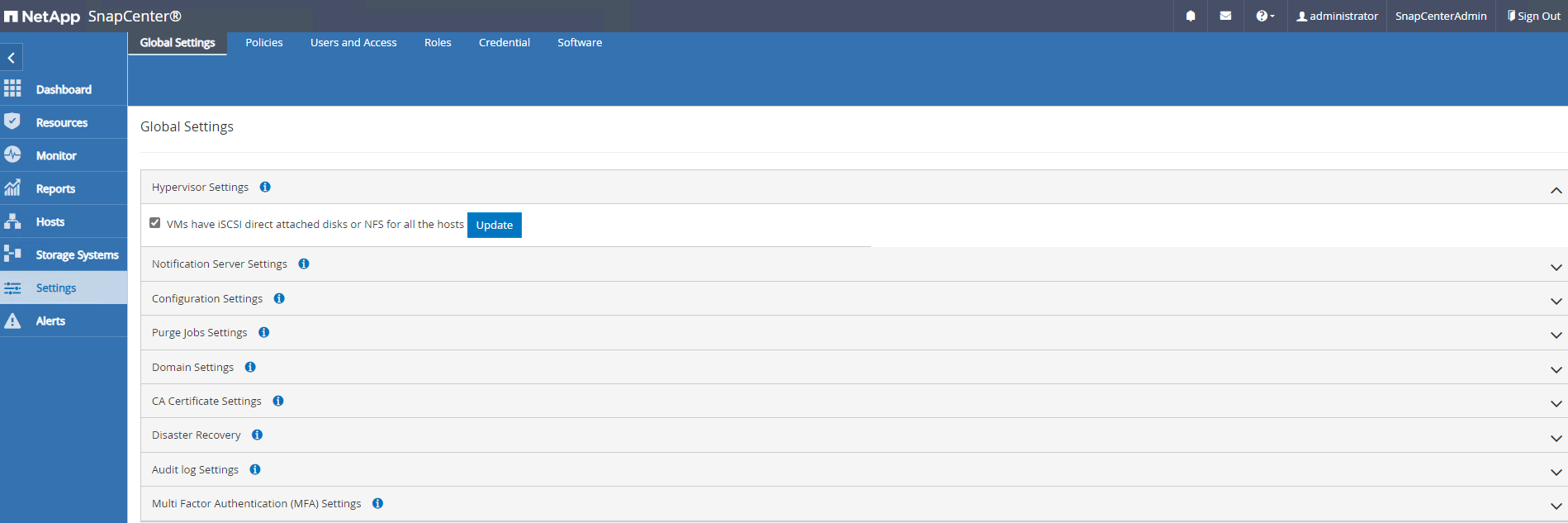
-
Aggiungi cluster di archiviazione ONTAP a
Storage Systemscon IP di gestione del cluster e autenticato tramite ID utente amministratore del cluster.

-
Aggiungi database VM e plugin VM vSphere
Credentialper l'accesso SnapCenter alla VM DB e alla VM del plugin vSphere. Le credenziali devono disporre del privilegio sudo sulle VM Linux. È possibile creare credenziali diverse per diversi ID utente di gestione per le VM.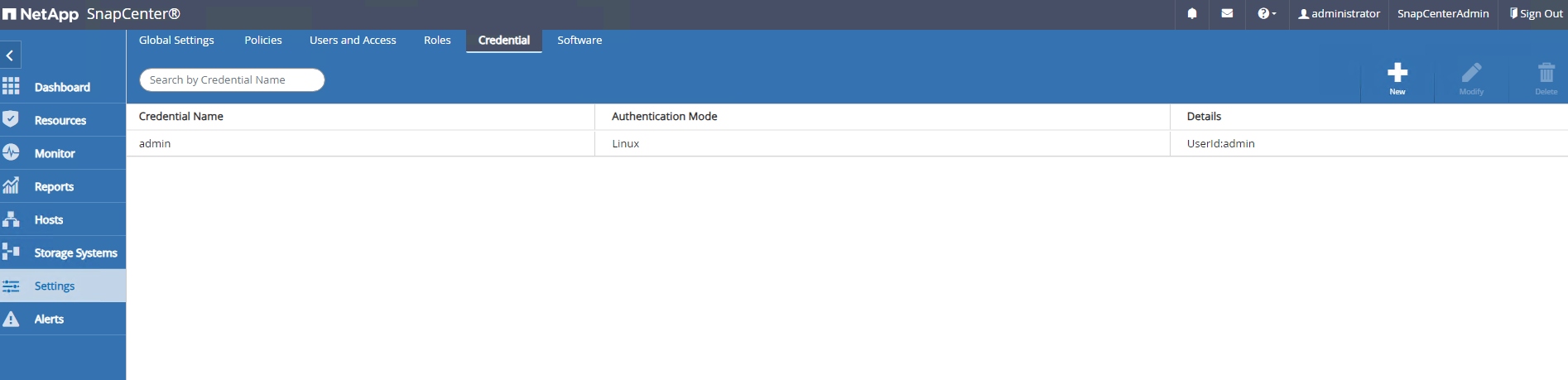
-
Aggiungere la VM del database Oracle in VCF a
Hostscon le credenziali DB VM create nel passaggio precedente.


-
Allo stesso modo, aggiungi il plugin NetApp VMware VM a
Hostscon le credenziali della VM del plugin vSphere create nel passaggio precedente.

-
Infine, dopo che il database Oracle è stato scoperto sulla VM DB, torna a
Settings-Policiesper creare policy di backup del database Oracle. L'ideale sarebbe creare una policy di backup separata per i registri di archivio, per consentire intervalli di backup più frequenti e ridurre al minimo la perdita di dati in caso di errore.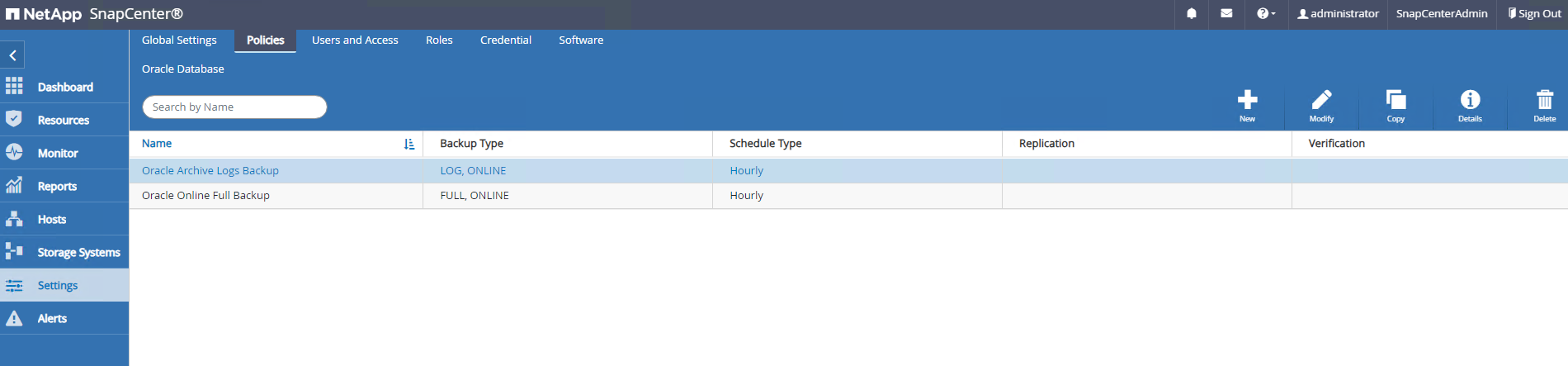

|
Assicurarsi che il nome del server SnapCenter possa essere risolto nell'indirizzo IP della VM DB e della VM del plugin vSphere. Allo stesso modo, il nome della VM del DB e il nome della VM del plugin vSphere possono essere risolti nell'indirizzo IP del server SnapCenter . |
Backup del database
Details
SnapCenter sfrutta lo snapshot del volume ONTAP per un backup, un ripristino o una clonazione del database molto più rapidi rispetto alla metodologia tradizionale basata su RMAN. Gli snapshot sono coerenti con l'applicazione poiché il database viene messo in modalità di backup Oracle prima di uno snapshot.
-
Dal
Resourcesscheda, tutti i database sulla VM vengono rilevati automaticamente dopo che la VM è stata aggiunta a SnapCenter. Inizialmente, lo stato del database viene visualizzato comeNot protected.
-
Fare clic sul database per avviare un flusso di lavoro per abilitare la protezione del database.

-
Applicare criteri di backup e, se necessario, impostare la pianificazione.

-
Se necessario, impostare la notifica del processo di backup.

-
Rivedere il riepilogo e terminare per abilitare la protezione del database.

-
Il processo di backup su richiesta può essere attivato facendo clic su
Back up Now.

-
Il processo di backup può essere monitorato al
Monitorscheda cliccando sul lavoro in esecuzione.
-
Fare clic sul database per rivedere i set di backup completati per ciascun database.

Ripristino/recupero del database
Details
SnapCenter offre numerose opzioni di ripristino e recupero per i database Oracle dal backup snapshot. In questo esempio, mostriamo come ripristinare da un backup snapshot precedente, quindi eseguire il rollforward del database all'ultimo log disponibile.
-
Per prima cosa, esegui un backup snapshot. Quindi, crea una tabella di prova e inserisci una riga nella tabella per convalidare il database recuperato dall'immagine snapshot prima che la creazione della tabella di prova la ripristini.
[oracle@ora_01 ~]$ sqlplus / as sysdba SQL*Plus: Release 19.0.0.0.0 - Production on Wed Jul 17 10:20:10 2024 Version 19.18.0.0.0 Copyright (c) 1982, 2022, Oracle. All rights reserved. Connected to: Oracle Database 19c Enterprise Edition Release 19.0.0.0.0 - Production Version 19.18.0.0.0 SQL> sho pdbs CON_ID CON_NAME OPEN MODE RESTRICTED ---------- ------------------------------ ---------- ---------- 2 PDB$SEED READ ONLY NO 3 NTAP1_PDB1 READ WRITE NO 4 NTAP1_PDB2 READ WRITE NO 5 NTAP1_PDB3 READ WRITE NO SQL> alter session set container=ntap1_pdb1; SQL> select * from test; no rows selected SQL> insert into test values (1, sysdate, 'test oracle backup/restore/clone on VMware Cloud Foundation vVols'); 1 row created. SQL> commit; Commit complete. SQL> select * from test; ID ---------- DT --------------------------------------------------------------------------- EVENT -------------------------------------------------------------------------------- 1 18-JUL-24 11.15.03.000000 AM test oracle backup/restore/clone on VMware Cloud Foundation vVols SQL> -
Da SnapCenter
Resourcesscheda, aprire la pagina della topologia di backup del database NTAP1. Evidenzia il set di backup dei dati snapshot prima della creazione della tabella di test. Clicca suRestoreper avviare il flusso di lavoro di ripristino-recupero.
-
Selezionare l'ambito di ripristino.

-
Scegli l'ambito di ripristino per
All Logs.
-
Specificare eventuali pre-script facoltativi da eseguire.

-
Specificare eventuali script successivi facoltativi da eseguire.

-
Se lo desideri, invia un rapporto sul lavoro.

-
Rivedi il riepilogo e clicca su
Finishper avviare il restauro e il recupero.
-
Da
Monitorscheda, apri il lavoro per rivedere i dettagli.
-
Da DB VM ora_01, convalidare che un ripristino/recupero riuscito del database abbia riportato il suo stato più recente e recuperato la tabella di prova.
[oracle@ora_01 ~]$ sqlplus / as sysdba SQL*Plus: Release 19.0.0.0.0 - Production on Thu Jul 18 11:42:58 2024 Version 19.18.0.0.0 Copyright (c) 1982, 2022, Oracle. All rights reserved. Connected to: Oracle Database 19c Enterprise Edition Release 19.0.0.0.0 - Production Version 19.18.0.0.0 SQL> select name, open_mode from v$database; NAME OPEN_MODE --------- -------------------- NTAP1 READ WRITE SQL> alter session set container=ntap1_pdb1; Session altered. SQL> select * from test; ID ---------- DT --------------------------------------------------------------------------- EVENT -------------------------------------------------------------------------------- 1 18-JUL-24 11.15.03.000000 AM test oracle backup/restore/clone on VMware Cloud Foundation vVols SQL>
Clonazione del database
Details
In questo esempio, i set di backup più recenti vengono utilizzati per clonare un database sulla VM DB ora_02 in un'installazione software diversa e ORACLE_HOME in VCF.
-
Aprire nuovamente l'elenco di backup del database NTAP1. Selezionare il set di backup dei dati più recente, fare clic su
Clonepulsante per avviare il flusso di lavoro di clonazione del database.
-
Assegnare un nome al SID del database clone.

-
Selezionare ora_02 in VCF come host clone del database di destinazione. Sull'host avrebbe dovuto essere installato e configurato un software di database Oracle identico.

-
Selezionare l'ORACLE_HOME, l'utente e il gruppo corretti sull'host di destinazione. Mantieni le credenziali predefinite.

-
È possibile modificare i parametri del database clone per soddisfare i requisiti di configurazione o di risorse del database clone.

-
Scegli l'ambito di ripristino.
Until Cancelrecupera il clone fino all'ultimo file di registro disponibile nel set di backup.
-
Rivedi il riepilogo e avvia il processo di clonazione.

-
Monitorare l'esecuzione del lavoro di clonazione da
Monitorscheda.
-
Il database clonato viene immediatamente registrato in SnapCenter.

-
Da DB VM ora_02, convalidare il database clonato ed eseguire una query sulla tabella di prova.
[oracle@ora_02 ~]$ sqlplus / as sysdba SQL*Plus: Release 19.0.0.0.0 - Production on Thu Jul 18 12:06:48 2024 Version 19.18.0.0.0 Copyright (c) 1982, 2022, Oracle. All rights reserved. Connected to: Oracle Database 19c Enterprise Edition Release 19.0.0.0.0 - Production Version 19.18.0.0.0 SQL> select name, open_mode, log_mode from v$database; NAME OPEN_MODE LOG_MODE --------- -------------------- ------------ NTAP1CLN READ WRITE ARCHIVELOG SQL> select instance_name, host_name from v$instance; INSTANCE_NAME ---------------- HOST_NAME ---------------------------------------------------------------- NTAP1CLN ora_02 SQL> show pdbs CON_ID CON_NAME OPEN MODE RESTRICTED ---------- ------------------------------ ---------- ---------- 2 PDB$SEED READ ONLY NO 3 NTAP1_PDB1 READ WRITE NO 4 NTAP1_PDB2 READ WRITE NO 5 NTAP1_PDB3 READ WRITE NO SQL> alter session set container=ntap1_pdb1 2 ; Session altered. SQL> select * from test; ID ---------- DT --------------------------------------------------------------------------- EVENT -------------------------------------------------------------------------------- 1 18-JUL-24 11.15.03.000000 AM test oracle backup/restore/clone on VMware Cloud Foundation vVols SQL>
Questo completa la dimostrazione del backup, del ripristino e della clonazione del database Oracle in VCF SnapCenter .
Dove trovare ulteriori informazioni
Per saperne di più sulle informazioni descritte nel presente documento, consultare i seguenti documenti e/o siti web:


